iPhone7如何设置音频通话 iPhone7设置音频通话指南
随着科技的发展,手机在我们的生活中扮演了很重要的角色,手机在便利我们生活的同时,也会对我们造成很重要的影响.手机已经成为了我们的必需品,不仅是通讯工具,而且很大程度上都是娱乐功能。 手机人人爱,人人离不了啦.那么使用手机时,还要细心学习一些小知识!我们能够更好的使用手机。
iPhone7的很多用户都想要对音频通话方式进行相关的设置,不过对于具体的操作不是很清楚,iPhone7怎么设置音频通话方式?想要了解的话就来看看iPhone7设置音频通话教程吧!
iPhone7设置音频通话方式教程:
1、进入手机设置菜单,点击【通用】,打开后再点击【辅助功能】选项。(如下图)
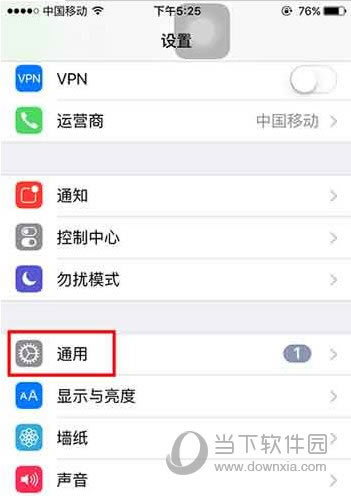

2、在辅助功能选项里找到【音频通话方式】打开,打开后就可以对通话方式进行更改了。(如下图)
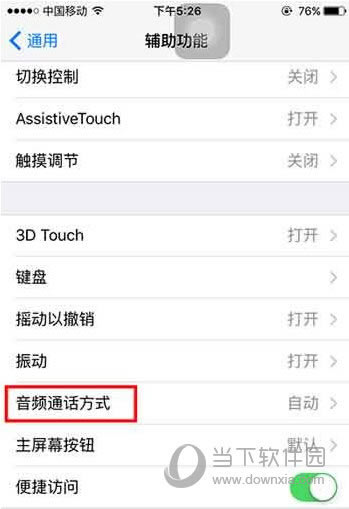
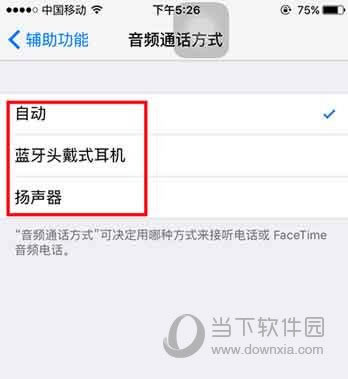
看了上面的iPhone7设置音频通话方式教程之后,现在都知道去哪里进行设置了吧?关于iPhone7的教程还有很多,有兴趣就自行去查看哦。
手机APP这些安装在手机里面丰富多彩的软件,让我们的生活更加方便和精彩。游戏、社交、购物、视频、音乐、学习......我们可以随时随地,随处进行。
……